Что такое blur reduction в мониторах benq
Все игроки хотят улучшить свои игры, в этом нет сомнений. Как только мы станем конкурентоспособными или попытаемся быть конкурентоспособными, мы увидим ограничения нашего оборудования и особенно нашего игрового монитора. Одной из проблем, на которой мы сосредоточены в последнее время, является размытие движения или Размытие движения что-то, что сильно ухудшает опыт в зависимости от того, какие игры. BenQ предлагает индивидуальное решение для этого эффекта, которое называется DyAc и DyAc + на чем они основаны?
Размытие движения несомненно, одна из самых серьезных проблем, которые геймер может найти сегодня. И не из-за недостатка, с которым он сталкивается в онлайн-режимах, а из-за опыта использования, который оставляет этот эффект, что-то совершенно неестественное по сравнению с тем, что мы ожидаем от ПК.
По этой причине BenQ разработала, как и другие производители, свою собственную технологию, чтобы смягчить этот эффект и о которой мы расскажем ниже.
Ошибка в технологии ЖК-дисплея и его игровых панелях
Мы уже говорили в других случаях о различиях между технологией CRT и современной ЖК-технологией и о том, как этот прогресс вызвал задержку с точки зрения скорости обновления панелей и их пикселей.
На ЖК-дисплее пиксели становятся видимыми, когда луч света проходит через жидкий кристалл, что порождает проблему Motion Blur.
Упомянутая проблема возникает, когда пиксели не могут сбросить свое состояние так быстро, как это необходимо, поэтому для пользователя ощущается след, размытие в движении, которое иногда путают с призраками.
Этот эффект очень раздражает глаз и производит типичное размытие, которое мы видим в играх FPS или при очень быстром перемещении мыши из стороны в сторону в любой игре, что в некоторых геймерах может иметь значение между ударом по выстрелу или щелчком или пропустить это.
Что такое DyAc и DyAc + и как это улучшает игровой процесс?
DyAc и DyAc + являются аббревиатурой от Динамическая Точность и что он стремится сделать, это моделировать эффект динамического отображения, создаваемый старыми ЭЛТ, но в современных ЖК-дисплеях. То, что достигает эта технология, похоже на то, что нравится другим брендам ASUS и его ULMB Использовали: включение и выключение подсветки в определенных точках экрана.
При отсутствии подсветки между обновлениями экрана достигается то, что избегается предыдущее представление пикселя, а вместе с ним и эффект страшного размытия в движении, то есть подсветка не проходит более одной точки за раз.
Логично, что достигается более четкое изображение, которое обеспечивает ощущение большей плавности между движениями и явное преимущество для игрока, владеющего им, среди прочего, потому что, например, в Игры FPS мы лучше увидим прицелы уже при движении.
Очевидно, это также будет зависеть от человека и тренировки его глаз. Игрок, который проводит много часов в своих играх, сразу заметит это, в то время как случайный игрок или кто-то другой может оценить улучшение, но для него это не так уж важно. Как всегда, у игрока есть последнее слово.
C матрицей, установленной в XL2430T, мы уже сталкивались ранее, а поэтому еще интереснее посмотреть, насколько сильную роль играет разница в заводской настройке:


Проверка осуществлялась при заводских настройках монитора в режиме Standard. По представленным скриншотам видно, что в который раз треугольник цветового охвата совсем не равен стандарту sRGB. В случае с моделью BenQ XL2430T он сдвинут по двум опорным точкам. Избыток цветового диапазона наблюдается в желто-оранжевой и зеленой зонах, и немного на фиолетово-розовых стимулах, а недостаток насыщенных цветов присущ синей, бирюзовой и слегка красной областям CIE диаграммы. По сравнению с предыдущими игровыми моделями BenQ и ASUS у XL2430T результаты явно выше.

Активация Blur Reduction еле заметно сказывается на цветовом охвате. Можно даже сказать, что это погрешность измерений.
Итоговые результаты соответствия цветового охвата дисплея стандартизированным пространствам при настройках по умолчанию в режиме Standard:
- sRGB – 94.9% и 94.4% после настройки и калибровки;
- AdobeRGB – 68% и 67% после настройки и калибровки.
В режиме Standard при активном Blur Reduction:
- sRGB – 95.2% после настройки и калибровки.
Напомню, что все значения были получены в режиме сравнения Absolute, с отсечением цветов и оттенков, выходящих за границы референсных значений. Итоговые результаты оказались достойными. Монитор продемонстрировал 94.9% покрытия стандарта sRGB при настройках по умолчанию и 94.4% после настройки и калибровки (95.2% после активации Blur Reduction и доп.калибровки). Для игрового TN+Film дисплея результат очень хороший, но это вовсе не говорит, что он подходит для работы с цветом. Как говорится – не одним цветовым охватом едины.
Что касается оттенков, превосходящих стандарт sRGB, стоит отметить, что бороться с ними можно известным методом – использованием ICC/ICM профилей и программного обеспечения с нормальной поддержкой системы управления цветом (CMS). Среди таковых: продукты компании Adobe, Google Picasa, XnView, средство просмотра фотографий Windows (7/8), Firefox (с дополнительным плагином), Google Chrome (необходимо прописать специальный ключ в .exe файл) и прочие.
реклама
Яркость/контрастность и основные показатели цветопередачи
У рассматриваемого монитора присутствует восемь предустановленных пресетов изображения Picture Mode, три из которых (под названиями Game 1, 2, 3) предназначены для ручных настроек, а изначально напоминают FPS1, FPS2 и RTS. Именно поэтому в наших тестах они участвовать не будут.
По умолчанию в XL2430T используется игровой FPS1, но в который раз посчитаем это ошибкой компании BenQ и будем отталкиваться в наших основных суждениях от Standard Mode со следующими основными настройками:
- Brightness – 100;
- Contrast – 50;
- Color Temp. – Normal;
- Gamma Mode – 3;
- Blur Reduction – Off.
Изучим полученные результаты, представленные в таблице ниже:

Краткость – сестра таланта, а поэтому: избыточная яркость, коэффициент контрастности от 656 до 954:1, проблемы с точкой белого, далекое от идеала среднее значение гаммы и относительно высокие отклонения цветопередачи DeltaE94 – все это свойственно каждому режиму BenQ XL2430T за небольшим исключением (Standard Mode). Ну а что вы еще хотели от игрового монитора с TN+Film матрицей?
Для получения яркости 100 нит, цветовой температуры белой точки в 6500K и прочих улучшения в режиме Standard выставлялись следующие настройки:
- Brightness – 28;
- Contrast – 42;
- Color Temp. – User Define (97/100/99);
- Gamma Mode – 3;
- Blur Reduction – Off.
Для приведения яркости к
100 нит и ЦТ 6500K при включенном Blur Reduction (в Standard Mode) необходимо выставить:
- Brightness – 100;
- Contrast – 45;
- Color Temp. – User Define (98/100/100);
- Gamma Mode – 3;
- Blur Reduction – On;
- BR Intensity - 15;
- BR Area – 10.

Удивительно, но включение Blur Reduction провоцирует лишь падение яркости. В остальном – остается так же, как и было раньше или становится лучше. Дополнительная настройка через OSD Menu позволяет добиться меньших отклонений точки белого и цветопередачи DeltaE94. Дальнейшая калибровка снижает отклонения еще сильнее – результаты улучшаются. Но до идеала и до визуального восприятия картинки, как на откалиброванном IPS или *VA, монитору BenQ XL2430T все равно далеко.
То же самое касается Standard Mode без активации Blur Reduction. Хорошие результаты получить не очень сложно, но, во-первых, при схожих значениях отклонений с каким-нибудь IPS ощущения будут довольно сильно отличаться (из-за углов обзора, цветового сдвига и прочего), а во-вторых, у XL2430T мною была отмечена одна неприятная особенность, про которую мне раньше писало несколько пользователей других моделей BenQ – заметное изменение картинки по ходу прогрева монитора. Но рассказ об этом будет чуть позже, сейчас же перейдем к гамма-кривым, балансу серого и возможным в данном случае тестам UDACT.
Гамма-кривые, баланс серого и результаты UDACT
С помощью программы HCFR Colormeter и откалиброванного колориметра X-Rite Display Pro мною были изучены гамма-кривые во всех рассмотренных выше режимах, как изначально предустановленных, так и специально разработанных. Кроме того, по произведенным измерениям можно оценить расхождение серого клина (точек черно-белого градиента) на CIE диаграмме и сделать выводы о преобладании того или иного паразитного оттенка, либо его таковом отсутствии. Сегодня режимов очень много, а поэтому пройдемся по ним очень быстро.


Пресет Standard не радует гамма-кривыми, но с серым клином проблем не так много. Изображение на мониторе контрастное, тени завалены.
реклама

Тест UDACT сигнализирует о том, что основные проблемы у XL2430T находятся в области White Point, Profile и Softproof Quality. А вот с Gray Balance все не так уж и плохо.


Изначально установленный производителем режим для геймеров FPS1 совсем далек от всех стандартов – сильно высветлены тени, резкий провал по яркости в светлых оттенках. Картинка очень контрастная, заметные проблемы с цветовой температурой и балансом серого.

реклама
Проблемы по всем фронтам – тест UDACT это подтверждает. Больше сказать нечего.




реклама


Оставшиеся пресеты Movie, FPS2 и RTS обладают особенностью в виде увеличенной резкости, как и FPS1. Гамма-кривые везде далеки от идеала, точки серого клина находятся вдалеке от зоны с максимально допустимыми отклонениями DeltaE<10. Что-то посоветовать из них я не могу. Используйте Standard Mode и будет вам хотя бы какое то счастье.




реклама

Без нее результат теста UDACT выглядит так. После настройки я даже не пытался его повторять – в случае с XL2430T это бессмысленно.
Причина одна – после изменения какого-нибудь значимого параметра хотя бы на единицу, выключения монитора или просто перезагрузки компьютера, полученные результаты сильно меняются и продолжают это делать в дальнейшем на протяжении последующих 4-6 часов. Если что-то поменял – все повторяется вновь. Проблема экземпляра или модели в целом? Неизвестно, но очень неприятный факт.


реклама
Но если же делать все очень быстро и не думать, что будет через 10-20 минут, то “красивые” картинки результатов получить все же можно. Что и продемонстрировано выше.




Выключаем Blur Reduction и производим еще одну настройку. Гамма-кривые заметно улучшаются, как и баланс серого. Быстрая калибровка с минимальным набором цветовых патчей и повторная проверка – вуаля – отличные гамма-кривые и точки на CIE диаграмме расположенные в областях DeltaE<3 и DeltaE<10. Если же повторить проверку через полчаса то все параметры сильно поплывут. Проверено.
реклама
Поэтому результатов теста UDACT тут не будет. Монитор XL2430T – это точно не устройство для желающих получить точную по цветопередаче картинку.
Дополнительные возможности и настройки
У монитора BenQ XL2430T нет каких-либо датчиков и сенсоров, но зато присутствуют два параметра, напрямую отвечающие за точность цветопередачи. Начнем, пожалуй, со знакомого многим Gamma Mode. Таких режимов у испытуемого пять. По умолчанию установлен Gamma 3, который мы рассмотрим вместе со всеми остальными.

Скажу прямо – в случае с BenQ XL2430T большого смысла в рассмотрении дополнительных режимов нет, ведь в зависимости от прогрева, частоты изменения настроек получаемые результаты будут отличаться.




Именно поэтому делать какие-либо выводы в данном случае бессмысленно. Просто оцените степень изменения гамма-кривых – не более того.


А вот то, про что я говорил – один режим, одинаковые настройки. Первая картинка – монитор после 5 минут работы, вторая – после 5 часов. Честно скажу – это не похоже на прогрев моделей с ламповой CCFL подсветкой. У них менялась лишь яркость и точка белого, но уж точно не гамма-кривые, да еще и так сильно. Это больше смахивает на “кривую” электронную начинку, как у некоторых корейских Crossover и Achieva. Что с этим делать? Да кто же его знает.
Далее у нас следует технология Black eQualizer – система высветления темных участков, что особенно ценится профессиональными игроками. И тут ясно одно – ни о какой точной цветопередаче речи вестись не может, но в игровых режимах типа FPS1 и 2 она применяется по умолчанию в той или иной степени.

Первый результат – стандартные настройки в определенный момент работы монитора (среднее значение гамма 2.44 – отлично от двух предыдущих картинок).




Весь рабочий диапазон укладывается в 0-20 единиц. Выше продемонстрированы пять возможных состояний монитора с шагом в 5. Тут все логично – чем выше значение, тем ярче становятся темные участки изображения. За счет этого на их поверхности образуется огромное количество цветовых шумов – артефактов. Ничего красивого в этом нет, но для высматривания врага, спрятавшегося в тени от чего-либо, подойдет. Для того Black eQualizer и разрабатывался.
Кроме высветления теней затемняются светлые оттенки. Картинка становится неправильной и очень контрастной, но кому-то может и понравится. Технология все же разработана для игр, а не работы с цветом.

Последнее, что было решено оценить – изменение гамма-кривых при включении Low Blue Light, который у XL2430T меняется в диапазоне от 0 до 10 с шагом в 1 единицу. Чем выше – тем ниже цветовая температура.


Как следует из двух представленных графиков гамма-кривых, меняется положение синего канала, причем практически во всем диапазоне. Таких катастрофических изменений, как при активации Black eQualizer и изменении режимов Gamma, тут нет. Так что, пожелав добиться меньшей (в теории) нагрузки на глаза, сильно картинку вы не испортите.


Виктор, Степан, отключил на мониторе функцию AMA, и все стало хорошо, уже давно проблем не было

Илья, я лично использую fps 1 профайл. яркость поставил в диапазоне 25-35. та как яркость на 100 в 350 кандел это пиздец лютый. контраст поставил ан 45 и блек эквалайзер на 5. а вообще чото выривиглазный монитор по факту. раньше была ips панель от бенкью тоже. глаза не уставали и после 10 часов игры. а сейчас пиздец какой-то. даже не знаю что делать. даже с такими щадяшими настройками цветопередача очень резкая и как бы вьедается в глаза. + с контрастом что-то непонятное

Ishi, у меня был до этого моник на ips, глаза вылетали на орбиту, тот сдал и купил этот - пару мес. вообще без нареканий по этому поводу, а вот сейчас тоже стали вылетать)) Но фпс 1 не рекомендую, уж больно там картинка странная. Я ставлю для всех игр формат фото, его настраиваю на 40 яркости и 40 контраста (было 50, но с такой яркостью столько и не нужно) А блэк эквалайзер на 10 и иногда 5 в зависимости от игры. Ещё на некоторых режимах есть "Low blue light" в основном из-за синего цвета глаза болят, можно подрубить его, но тогда белый начнет желтить (это естественно, ибо мы делаем меньше синего цвета) Единственное нарекание, это рябь черного цвета в дейзи, там ночью рябь даже на 0 эквалайзере черного, + если ставить БЭ на 0, то картинка становиться темнее обычной, а не обычной, как это должно быть по идее.

На xl2720 играю в quake,. по дефолту стояло AMA высокое. Так вот, когда я отключил эту Аму, -как-будто прозрел. Всё настолько стало естественно ощущаться. А то я начал грешить уже на свою голову до этого момента. Кто играет в быстрые игры -поробуйте отключить эту функцию и посмотреть, будет ли лучше. Не знаю, есть без неё шлейфы, есть ли блюр, но без неё у меня почему-то всё намного лучше по восприятию стало.

У меня xl2411z. Ситуация схоже, дефолт АМА высокая, но игра лучше чувствуется при АМА выкл. Хотя должно быть наоборот. странно
![Что такое уменьшение размытости при движении? [Руководство 2020 год]](https://fps-up.ru/img/art/chto-takoe-umenshenie-razmytosti-pri-dvizhenii.jpg)
Некоторые игровые мониторы предлагают технологию уменьшения размытости изображения, которая может повысить четкость движения за счет стробирования задней подсветки.
Вы можете включить эту функцию в экранном меню монитора; вы найдете его под разными именами в зависимости от модели монитора, наиболее распространенными из них являются ULMB, ELMB, 1ms MPRT, DyAc, LightBoost и т.д.
Итак, у вас есть быстрый процессор, мощный графический процессор и игровой монитор с высокой частотой обновления, но вы не удовлетворены производительностью игрового процесса из-за заметных ореолов или слежения за быстро движущимися объектами на экране.
Короче говоря, включение уменьшения размытости движения заставляет дисплей стробировать подсветку для создания четкости движения, подобной ЭЛТ , что идеально подходит для динамичных соревновательных игр.
Вы можете включить / выключить уменьшение размытости при движении в экранном меню игрового монитора. Различные модели мониторов имеют разные торговые марки этой технологии, в том числе:
Технология NVIDIA LightBoost устарела и доступна только на старых мониторах, тогда как ULMB присутствует только в некоторых игровых мониторах G-SYNC.
Когда следует использовать уменьшение размытости при движении?
Качество уменьшения размытости при движении будет зависеть от многих факторов, в том числе от вашей системы, монитора, видеоигры и настроек изображения/драйвера.
По правде говоря, включение стробирования подсветки не всегда делает игровой процесс более плавным.
Игры будут выглядеть лучше всего, когда ваша частота обновления больше или равна частоте кадров, чего может быть сложно достичь, поскольку большинство технологий уменьшения размытости движения не могут работать одновременно с FreeSync или G-SYNC.
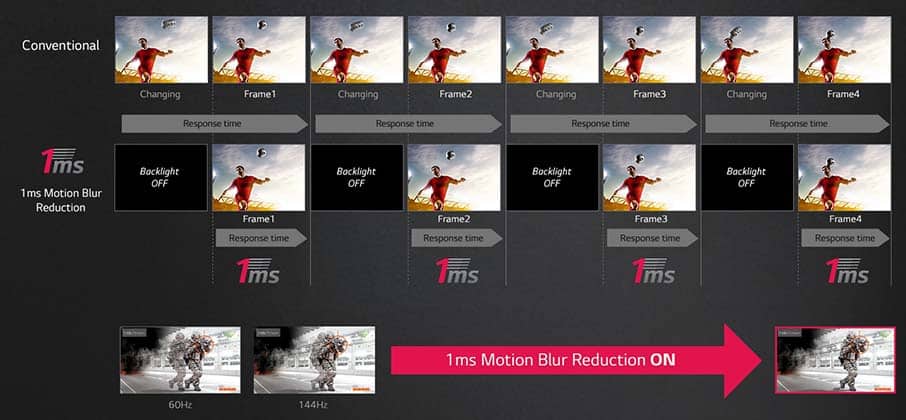
Однако на большинстве мониторов технология не настроена должным образом, поскольку вы получаете много перекрестных помех (или двойных изображений) и/или выбросов пикселей, как в случае с ASUS VG259QM.
Следовательно, если вам нужна наилучшая четкость движения, вам нужно будет использовать только MBR, а если вы хотите устранить заикание и разрывы экрана с минимальным штрафом за задержку ввода, вам придется использовать FreeSync/G-SYNC.
Многие геймеры предпочитают использовать V-Sync для синхронизации частоты вертикального обновления монитора с частотой кадров графического процессора для достижения наилучших результатов при использовании стробирования подсветки, но это приводит к задержке ввода.
Чтобы уменьшить добавленную задержку ввода V-Sync, вы должны ограничить частоту кадров до максимальной частоты обновления, за вычетом 0,01 с использованием RTSS (Rivatuner istics Server).
Во-первых, вам нужно знать точную частичную частоту обновления вашего монитора.
Вы можете использовать этот веб-сайт, чтобы проверить вашу точную частоту обновления.
Обратите внимание, что этот метод работает, только если ваш графический процессор может поддерживать стабильную частоту кадров в секунду, близкую к вашей частоте обновления. Итак, если вы не можете поддерживать 144 кадра в секунду, уменьшите частоту обновления до 120 Гц.
Фактически, стробирование подсветки будет лучше всего работать при более низкой частоте обновления, чем максимальная частота обновления вашего монитора (стробирование 120 Гц на мониторе 144 Гц, стробирование 144 Гц на мониторе 240 Гц и т.д.).
Для некоторых методов стробирования подсветки будут доступны дополнительные настройки, такие как ULMB «Ширина импульса», которые позволяют вручную регулировать частоту стробирования подсветки.
Таким образом, вы можете найти наилучшее соотношение между тем, насколько яркость изображения принесена в жертву для повышения четкости движения.
Некоторые игровые мониторы могут оставаться довольно яркими даже при включенной MBR, в то время как другие становятся слишком тусклыми для комфортного игрового процесса.
К сожалению, производители мониторов обычно не указывают максимальную яркость дисплея при включенной MBR, поэтому вам придется полагаться на обзоры мониторов.
Наконец, обратите внимание, что при включении стробирования подсветки появляется мерцание экрана, невидимое для человеческого глаза. Тем не менее, очень чувствительные к нему люди могут испытывать головные боли после длительного использования.
Скорость отклика
Степень размытия изображения также будет зависеть от типа панели (IPS, TN или VA). Точнее по скорости отклика от серого к серому (GtG) .
Панели VA обычно имеют самую медленную скорость перехода пикселей от темных к ярким пикселям, поэтому даже если игровой монитор VA имеет высокую частоту обновления и уменьшение размытости движения, динамичные игры могут иметь заметное размытие движения в темных сценах.

Панели TN, с другой стороны, имеют быстрое время отклика, обычно около 1 мс ГТГ, поэтому они являются наиболее популярным выбором для конкурентоспособных геймеров.
Панели IPS находятся где-то посередине, когда дело доходит до времени перехода пикселей, хотя некоторые новые мониторы IPS и VA имеют такое же быстрое время отклика, как и некоторые модели TN!
Наконец, OLED-панели имеют даже более быстрое время отклика, чем TN-панели, поскольку они не используют подсветку для создания изображения; отдельные пиксели меняются мгновенно, что обеспечивает очень плавное движение.
К сожалению, игровые OLED-мониторы сейчас довольно редки и очень дороги.
Теперь производители мониторов могут иногда вводить в заблуждение только время отклика стробирования подсветки дисплея, то есть «1 мс MPRT» (время отклика движущегося изображения), не указывая время отклика пикселя GtG этого монитора, которое может составлять до
Так что не забудьте проверить время отклика MPRT и GtG в обзорах!
Сертификация, утвержденная Blur Busters
Игровые мониторы, имеющие сертификат Blur Busters Approved, тестируются и настраиваются Blur Busters и, таким образом, обеспечивают высокое качество работы технологии стробирования подсветки монитора. Сертификация указывает на следующее:

- Лучшее качество цвета при включении MBR
- Меньше перекрестных помех от стробоскопа (двойные изображения)
- Регулируемая вручную частота стробирования подсветки
- Возможность обновления через прошивку
- Больше вариантов частоты обновления, с которыми может работать MBR
- Улучшенная работа MBR при более низкой частоте обновления для мониторов с более высокой собственной частотой обновления (например, стробирование монитора 144 Гц при 120 Гц)
В ViewSonic XG270 1080p 240Hz IPS дисплей является первым игровым монитором , чтобы получить сертификат Blur были Buster для их технологии PureXP MBR.
Многие люди сравнивают четкость движения ViewSonic XG270 со старыми (но золотыми) ЭЛТ-дисплеями, такими как Sony FW900, когда дисплей настроен на стробирование на частоте 120 Гц (а частота кадров в секунду ограничена и поддерживается на уровне 120 кадров в секунду).
Технологии мониторов Asus, Dell,

Производители мониторов, внедряют в свои продукты различные технологии, это могут быть как типовые технологии для мониторов различных производителей так и придуманные конкретным производителем мониторов.Рассмотрим технологии применяемые в мониторах Asus
5-way OSD igation joystick, что это
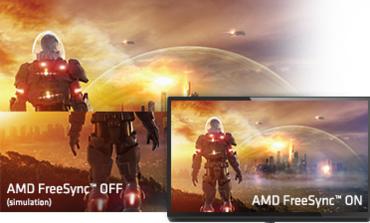
Технологии AMD FreeSync™, Nvidia G-Sync

Технологии Extreme Low Motion Blur (ELMB)

Flicker free технология

Что такое Game plus

Что такое Gamevisual

Поддержка HDCP монитором
Читайте также:


